
Mesin virtual adalah lingkungan perangkat lunak yang mengemulasi komponen perangkat keras komputer dengan semua komponennya. Intinya, mesin virtual adalah komputer virtual terpisah yang memungkinkan untuk menginstal sistem operasi, program, driver, dll., Yang kemudian dapat diluncurkan secara terpisah dari sistem operasi utama yang dipasang di komputer ini..
Pada artikel ini kita akan menganalisis apa itu mesin virtual dan untuk apa mesin itu dibutuhkan. Banyak pengguna telah mendengar sesuatu tentang keberadaan mesin virtual, tetapi tidak tahu untuk apa itu..
Konten:- Untuk apa mesin virtual itu?
- Menggunakan mesin virtual
- Kesimpulan artikel
Untuk apa mesin virtual itu?
Menggunakan mesin virtual terjadi kira-kira dengan cara berikut: Anda menginstal program virtualisasi khusus (mesin virtual) di komputer Anda, di mana Anda kemudian dapat menginstal satu atau lebih sistem operasi yang didukung oleh program ini.
Misalnya, Windows 7 diinstal pada komputer Anda, dan Anda ingin mencoba sistem operasi lain: Windows 8.1, atau Windows 10. Anda tidak siap untuk segera beralih ke sistem operasi yang lebih baru, jadi dengan menginstal Windows 10 pada mesin virtual, Anda dapat berkenalan dengan pekerjaan dan kemampuannya secara rinci, dapatkan keterampilan yang diperlukan.
Secara paralel, Anda dapat menginstal sistem operasi lain di mesin virtual: berbagai distribusi Linux, Mac OS X, dll. Pada saat yang sama, Anda dapat menggunakannya di komputer Anda, misalnya, pada sistem Windows 10 utama, dan pada mesin virtual Windows 7, Ubuntu, dan Mac OS X.
Program mesin virtual (VM) paling populer untuk pengguna biasa (terdapat segmen besar perusahaan sistem virtualisasi): Oracle VirtualBox (gratis), VMware (gratis untuk penggunaan pribadi VMware Player, VMware Workstation berbayar), Parallels (untuk komputer dengan Mac OS X ), Windows Virtual PC (di Windows 7, dimulai dengan edisi Pro, instalasi gratis lingkungan virtual Mode Windows XP didukung), Hyper-V (bekerja dalam versi Windows x64-bit, dimulai dengan Windows 8) dan lainnya.
Mesin virtual dari berbagai produsen berbeda dalam kemampuan dan fiturnya. Anda dapat mengunduh mesin virtual dari situs produsen perangkat lunak.
Menggunakan mesin virtual
Mesin virtual (VM) terutama digunakan untuk tujuan berikut:
- menginstal sistem operasi lain untuk belajar, atau bekerja;
- menguji program asing tanpa risiko ke sistem operasi utama;
- penggunaan program yang tidak dapat bekerja di komputer Anda;
- Pengaturan LAN
- Peluncuran aman aplikasi yang mencurigakan;
- pemasangan simultan dari beberapa sistem operasi pada komputer.
Misalnya, di komputer saya pada waktu yang berbeda, sistem operasi berikut dipasang di lingkungan virtual: Windows XP, Windows 7, Windows 8.1, Windows 10, Mac OS X, Linux Mint, Android.
Bekerja di sistem operasi yang dipasang di mesin virtual tidak berbeda dengan bekerja di sistem biasa yang dipasang di komputer. Ini adalah OS reguler yang berjalan di lingkungan virtual. Anda dapat melakukan apa pun yang Anda inginkan tanpa takut membunuh Windows, atau sistem lain. Jika, sebagai akibat dari tindakan Anda, OS menjadi tidak beroperasi, maka Anda dapat menghapus sistem operasi ini dengan menginstal yang lain.
Banyak mesin virtual memiliki kemampuan untuk membuat snapshot sistem, sehingga Anda dapat dengan mudah mengembalikan OS yang "terbunuh".
Kemungkinan besar, game yang menghabiskan banyak sumber daya tidak akan menggunakan mesin virtual, karena game seperti itu cenderung sangat lambat. Kinerja dalam sistem operasi yang diinstal pada mesin virtual tergantung pada kekuatan komputer tertentu.
Pada gambar ini Anda dapat melihat bahwa Windows 10 diinstal di komputer saya, dan sistem operasi Windows 8.1 berjalan di jendela mesin virtual (saya secara khusus mengurangi jendela program virtualisasi). Jadi, pada saat itu dua sistem operasi yang berbeda sedang bekerja di komputer saya secara bersamaan, satu sama lain secara independen.

Sistem operasi yang dipasang di mesin virtual akan bekerja secara terpisah dari sistem operasi utama yang diinstal pada komputer Anda. Anda dapat melakukan apa saja dengan menginstal mesin virtual Windows (atau sistem operasi lain). Sistem utama yang diinstal pada komputer Anda tidak akan terpengaruh oleh pekerjaan di mesin virtual, atau perubahan lain yang dibuat pada sistem operasi yang diinstal pada mesin virtual.
Anda dapat menguji program asing di mesin virtual sebelum menginstalnya di sistem nyata. Windows, atau sistem operasi lain (jika tidak gratis), Anda harus mengaktifkannya.
Beberapa program tidak bekerja pada sistem operasi tertentu, sehingga Anda dapat menginstal program tersebut pada sistem operasi yang didukung pada mesin virtual. Dalam hal ini, Anda dapat terus menggunakan aplikasi yang diperlukan di komputer Anda.
Mesin virtual dapat digunakan untuk tujuan keamanan. Misalnya, tidak mungkin untuk segera menginstal program di komputer Anda yang membuat Anda curiga, tetapi untuk pra-instal program semacam itu di mesin virtual. Jika kecurigaan Anda dikonfirmasi, maka sistem operasi utama yang diinstal pada komputer Anda tidak akan menderita dengan cara apa pun.
Anda dapat dengan aman mengunjungi situs yang mencurigakan, hanya mempertaruhkan sistem tamu yang diinstal di VM.
Pada gambar ini, sistem operasi Mac OS X berjalan di mesin virtual VMware Workstation, di mana Safari terbuka. Di VMware Workstation, sistem tamu dapat diperluas ke layar penuh monitor komputer Anda.
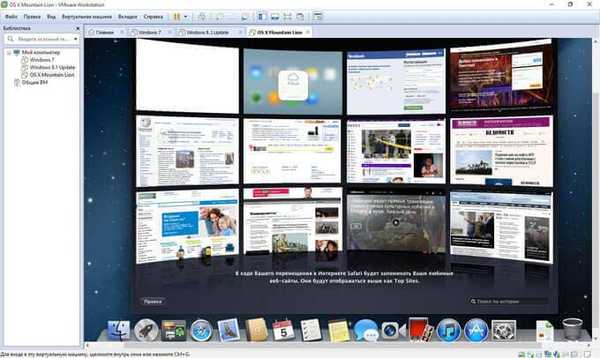
Saat menggunakan mesin virtual, bersama dengan kelebihannya, ada beberapa kelemahannya. Masalah utama: pada komputer berdaya rendah, bekerja di sistem tamu yang diinstal pada mesin virtual dapat melambat (membeku, melambat). Ini karena pada saat ini sumber daya komputer Anda secara bersamaan mengkonsumsi dua sistem operasi: yang utama diinstal pada komputer Anda dan yang tamu diinstal pada mesin virtual.
Agar tidak membebani komputer Anda, saya sarankan saat bekerja di sistem operasi tamu, tutup aplikasi yang saat ini tidak diperlukan di sistem utama. Setelah itu, beban pada sumber daya komputer Anda akan sedikit berkurang, dan bekerja di OS tamu yang diinstal pada mesin virtual akan menjadi lebih nyaman. Pada komputer yang kuat, masalah seperti itu biasanya tidak terjadi..
Anda mungkin juga tertarik dengan:- Mesin Virtual VMware Workstation
- Buat dan konfigurasikan mesin virtual di VirtualBox
Jika Anda ingin mencoba pengoperasian sistem operasi Windows lain di komputer Anda, dan karena daya komputer yang rendah, pekerjaan di mesin virtual akan sulit, maka Anda dapat menginstal sistem lain pada virtual hard disk (VHD). Baca lebih lanjut tentang ini di sini. Dengan opsi ini, Anda akan bergiliran menjalankan sistem operasi di komputer Anda.
Saat bekerja dengan mesin virtual, Anda dapat dengan mudah menghapus sistem operasi apa pun dari sana tanpa konsekuensi apa pun untuk komputer Anda, serta menghapus program - mesin virtual dari komputer Anda.
Kesimpulan artikel
Menggunakan program khusus: mesin virtual (Virtual Machine), Anda dapat menginstal sistem operasi lain di komputer Anda untuk membiasakan diri dengan OS, untuk menguji aplikasi, menyelesaikan masalah kompatibilitas, untuk alasan keamanan, dll. Anda dapat mencoba beberapa yang berbeda mesin virtual dan berhenti di opsi paling nyaman.
Publikasi terkait:- Instal VirtualBox dan Paket Ekstensi
- Instal Windows pada mesin virtual VirtualBox
- Membuat flash drive yang dapat di-boot di Rufus
- MobaLiveCD - periksa flash drive yang dapat di-boot dan gambar ISO
- 5 cara untuk menguji flash drive yang dapat di-boot dan gambar ISO











